- 產品
-
- Windows 密碼重置
在幾秒鐘內刪除並重設 Widnows 密碼
- iPassGo
擦除 iOS 螢幕密碼、刪除 Apple ID 等。
- iPassBye
一鍵繞過 iCloud 啟動鎖
- iPhone 密碼管理器
查看、匯出和恢復 iPhone 密碼
-
-
- iPhone 定位器
在 iOS 裝置上更改、隱藏和偽造您的位置
-
-
- 商店
- 下載
- 了解
- 公司
在幾秒鐘內刪除並重設 Widnows 密碼
擦除 iOS 螢幕密碼、刪除 Apple ID 等。
一鍵繞過 iCloud 啟動鎖
查看、匯出和恢復 iPhone 密碼
在 iOS 裝置上更改、隱藏和偽造您的位置
在您的計算機上安裝 iMypass Windows Password Reset 之前,請確保您可以滿足以下系統要求:
視窗操作系統: Windows XP(SP2 或更高版本)、Windows Vista、Windows 7、Windows 8、Windows 10、Windows Server 2003、Windows Server 2008
中央處理器: 1.2GHz Intel 或 AMD CPU,或以上
內存: 1G 內存或更多
文件系統: FAT16、FAT32、NTFS、NTFS5
駕駛: RAID、SATA、IDE、SCSI、SAS
硬盤:IDE、SCSI、SATA、1394、USB、SAS、RAID 驅動程序
支持的磁盤: 基本磁盤、GPT 磁盤、動態磁盤
必要的: CD/DVD 或 USB 驅動器
然後在您的計算機上下載此軟件。雙擊下載的 .exe 文件並按照屏幕上的說明將其安裝到另一台普通計算機上,而不是鎖定的計算機上。
安裝此軟件後,雙擊快捷方式即可運行。
iMypass Windows 密碼重置不支持購買前免費試用。因此,您需要購買它以獲取註冊碼以激活它。
您可以通過訪問在線購買 iMypass Windows 密碼重置 這一頁。
或者,一旦您啟動此軟件,您將看到一個 購買 註冊彈出窗口底部的按鈕。
完成購買後,您將通過購買電子郵件收到包含訂單信息的註冊碼。詳細檢查一下。
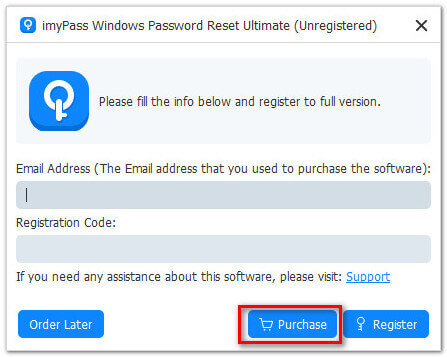
每次運行iMypass Windows Password Reset,都會彈出一個註冊窗口,只需在窗口中復制粘貼郵箱地址和註冊碼,點擊 登記 激活它。
電子郵件地址: 您用於購買此程序的電子郵件地址。
註冊碼: 成功購買後收到的訂單確認信中標記為激活密鑰、許可證代碼或 KEYCODE(S) 的字符串。

imyPass Windows 密碼重置始終保持最新狀態。您可以通過單擊更新此軟件 菜單 在頂部,然後單擊 檢查更新…,然後它會自動檢測最新版本,您可以根據需要進行更新。
imyPass 通過在線幫助指南為您提供技術支持。您也可以通過以下方式聯繫我們的支持團隊 支持@imypass.com.
無論您是要刪除和重置 Windows 密碼,還是要在鎖定的計算機上創建新帳戶,第一步都是創建可啟動磁盤。
該軟件為您提供 2 種方法來使用 CD/DVD 和 USB 閃存驅動器創建密碼重置盤。讓我們將其分解為確切的過程。
步驟1 在可用的計算機上下載 iMypass Windows 密碼重置
在普通電腦上下載並運行iMypass Windows Password Reset,即可成功刻錄密碼重設盤。

第2步 創建密碼重設盤
該軟件為您提供兩種刻錄密碼重置盤的方法, 創建密碼重置 CD/DVD, 和 創建密碼重置 USB 閃存驅動器。
根據您的購買計劃選擇方式,然後單擊 刻錄 CD/DVD 或者 刻錄 USB。
在這裡,您需要準備一個空白 CD/DVD 或 USB 驅動器並將其插入您的普通計算機。
刻錄過程完成後,只需單擊 好的 取出刻錄的磁盤並退出該軟件。
在這裡,您應該將刻錄的 CD/DVD 或 USB 閃存驅動器插入鎖定的 Windows 計算機。
步驟1 在鎖定的計算機上進入啟動菜單
重新啟動鎖定的計算機並按 F12 或者 ESC鍵 在鍵盤上進入 Boot 菜單。
進入Boot菜單的方式與不同電腦的主板略有不同。進入Boot Menu的逗號鍵是F12或者ESC,其他品牌還有其他按鍵選項。
F12: HP,Lenovo,Acer,ASUS,Hasee,Haier,THTF,eFound等台式機,Dell,IBM,Samsung,Toshiba,Acer,Gateway,Lenovo,ThinkPad,Fujitsu,GAGABYTE,Emachines,Hasee,Haier, eFound、THTF、微星、明基、雷蛇、小米、華為等
F9: 惠普筆記本電腦。
F8: 華碩、明基等台式機。
ESC鍵: 戴爾台式機和華碩、索尼等筆記本電腦。
第2步 用燒錄的磁盤啟動鎖定的計算機
當你進入 引導菜單 界面,會有一個引導選項列表。使用向下箭頭或向上箭頭鍵突出顯示您插入的 USB 驅動器或 CD/DVD 驅動器,然後按 進入。
然後保存退出 引導菜單。
之後,您的計算機將自動重新啟動。

筆記: 如果您的計算機正在運行 UEFI,則應選擇 UEFI:[USB/CD/DVD 名稱] 作為第一個啟動選項。
鎖定的計算機重新啟動後,您將看到 iMypass Windows 密碼重置界面。要刪除和重置 Windows 登錄密碼,您需要按照以下步驟操作。
步驟1 選擇 Windows 操作系統
如果您在這台鎖定的 Windows 計算機上安裝了更多操作系統版本,則應選擇要重置密碼的操作系統。

第2步 選擇一個 Windows 帳戶
然後將在界面中列出所有 Windows 操作系統下的用戶。單擊並選擇要為其重置密碼的帳戶。

第 3 步 重設密碼
點擊 重設密碼 然後會出現一個彈出窗口,詢問您是否要將用戶密碼設置為空白。點擊 好的 確認。

第4步 重啟電腦
重置密碼後,您可以彈出刻錄的磁盤並重新啟動計算機或進行其他設置。

您可以創建一個新的管理員帳戶來完全訪問您的計算機,而不是刪除 Windows 用戶的現有密碼。
步驟1 選擇 Windows 操作系統
要在此計算機上安裝更多操作系統,您需要先選擇 Windows 操作系統。

第2步 添加用戶
點擊 添加用戶 按鈕打開添加用戶窗口,您應該在其中輸入用戶名並為用戶設置密碼。點擊 好的。

之後,您可以單擊 重啟 重新啟動您的 PC 並使用新帳戶登錄到鎖定的計算機。